Как восстановить данные с помощью диска Windows To Go
В этой статье мы рассмотрим что представляет собой функция Windows To Go, как ее установить на ваш Flash-накопитель и как с ее помощью можно восстановить данные любого компьютера. Приступим.
Что такое Windows To Go
Windows To Go (WTG) — это функция, разработанная для Windows 10 Education и Windows 10 Enterprise, которая позволяет создать загружаемое с внешнего USB рабочее пространство Windows. Проще говоря, Windows To Go представляет собой полноценно функционирующую портативную операционную систему Windows.
WTG была разработана в первую очередь для корпоративного использования с концепцией общего доступа к одной операционной системе. Таким образом, сотрудники могут использовать Windows как с общего компьютера, так и удаленно. Однако, в связи с “публичностью” применения функции WTG, компания Microsoft отказалась от поддержки не корпоративных версий Windows.
Если WTG представляет собой полноценно функционирующую среду Windows, назревает резонный вопрос: “Зачем нам нужна привычная операционная система WIndows, если есть WTG?” Казалось бы, что может быть проще, чем установить ОС на флешку и всегда носить ее с собой в кармане без необходимости устанавливать ее на разные устройства? Однако, везде есть подводные камни.
Язык программирования Go. Фёдор Короткий
Различия между WTG и обычной версией ОС Windows
Хоть Windows To Go и способен дать нам рабочее пространство в среде Windows, Microsoft приняли решение отключить ряд представленных ниже функций:
- Внутренние диски работает в автономном режиме.
Это связано с тем, что при использовании операционной системы большим количеством людей существует риск раскрытия личных данных тех или иных пользователей. - Модуль доверенной платформы (ТРМ) не используется.
Модуль ТРМ по умолчанию привязан к конкретному устройству. Windows To Go, в свою очередь, предназначена для использования сразу на нескольких компьютерах. Следовательно, ТРМ здесь не функционирует. - Отсутствие гибернации.
Эта функция введена, чтобы упростить перемещение операционной системы между разными компьютерами. Тем не менее, ее по прежнему можно включить с помощью параметров групповой политики. - Отсутствие среды восстановления Windows.
К сожалению, единственным способом восстановить операционную систему Windows To Go можно только посредством ее полной переустановки. - Отсутствие поддержки обновления и перезагрузки рабочего пространства Windows To Go.
Сброс состояния компьютера к базовому в WTG недоступен. - Отсутствие обновлений операционной системы.
Предположим, в рабочей среде WTG вы используете операционную систему Windows 8.1. Если же вы вдруг захотите обновить ее до Windows 10, это действие окажется для вас недоступным. Таким образом, единственное возможное решение — полная переустановка Windows To Go.
Особенности использования Windows To Go
Диски Windows To Go могут загружаться сразу на нескольких компьютерах. При первом запуске сервиса на главном устройстве, компьютер обнаружит новое оборудование и установит необходимые драйверы для его функционирования. Далее произойдет идентификация хоста.
Программа «Код успеха» — это ЛОХОТРОН!
При использовании WTG на нескольких компьютерах, рекомендуем протестировать все устанавливаемые приложения для их корректной работы на других устройствах. Это связано прежде всего с тем, что некоторые программы привязываются к аппаратному обеспечению хоста, создавая сложности в работе на других ПК.
Сферы применения Windows To Go
В корпоративной среде WTG может применяться для следующих типов сотрудников:
- Фрилансеры.
Windows To Go эффективна для работы на удаленной основе. Сотрудник может запустить операционную систему корпорации с нужными ему документами не покидая собственной квартиры. - Временные сотрудники.
Подходит для создания рабочей среды сотрудникам, которые пришли поработать только на один проект. - Мобильные сотрудники.
В условиях постоянных командировок Windows To Go может сыграть весьма положительную роль. Предоставьте находящимся в постоянных разъездах сотрудниками рабочую среду и они смогут работать с вами с любой точки планеты.
Технические требования Windows To Go
Существует определенный набор технических характеристик, которым должен соответствовать как носитель, так и хост. Давайте разберем их подробнее.
Требования к носителю.
Важным условием при использовании флеш-накопителя является наличие у него сертификата, подтверждающего способность флешки справиться с возлагаемой на него нагрузкой. Если вы используете первое попавшееся устройство, скорее всего оно не сможет в полной мере реализовать потенциал Windows To Go.
Какими особенностями обладают сертифицированные флешки:
- Высокая скорость чтения и записи.
- Устройства прошли специализированную подготовку и были настроены для обеспечения высокой производительности во время работы с Windows 7 и более новыми версиями операционной системы Windows.
- Большое количество циклов перезаписи. Сертифицированные флешки рассчитаны на длительное использование и не должны выйти из строя сразу же после установки нескольких тяжелых программ.
Пример устройств, которые хорошо подходят на роль кандидатов для Windows To Go:
- IronKey Workspace W700.
- IronKey Workspace W500.
- IronKey Workspace W300.
- Kingston DataTraveler Workspace for Windows To Go.
Требования к хосту.
При выборе хоста для Windows To Go необходимо учитывать следующие критерии:
- Запуск рабочей среды WTG с компьютера под управлением Windows RT не поддерживается.
- Запуск рабочей среды WTG с компьютера под управлением iOS (Mac) не поддерживается.
Технические требования к хосту:
- Необходима поддержка загрузки с USB.
- Процессор с частотой 1 ГГц или больше.
- ОЗУ 2 Гб или больше.
- Графическое устройство DirectX 9 с драйвером WDDM 1.2 или выше.
- USB-порт 2.0 или выше.
Создание Windows To Go диска
Существует множество способов создания WTG при помощи сторонних программ. Мы не будем рассматривать эти сложные ситуации, которые потребовали бы от вас не только поиска надежных источников в интернете, но и времени на изучение скачанных приложений. Вместо этого давайте воспользуемся простым инструментов, который нам предлагает операционная система Windows.
1. Откройте Панель управления .
2. Измените режим просмотра на Мелкие значки .
3. Найдите раздел Windows To Go и откройте его.
Источник: dzen.ru
Windows To Go: Создать портативную систему Windows на USB-флешку
Что такое Windows To Go?
Windows To Go позволяет установить полностью функциональную среду Windows 10/8. Операционная система установленная на внешний жесткий диск или USB-флешку, по примеру ранее создаваемых Live CD. Загрузочная флешка Windows To Go, делает портативную систему по аналогии Linux, который предназначен для запуска с USB дисков или флешек. С WIndows To Go вы можете запустить вашу систему на любом компьютере и в любой точке мира.
Эта функция ориентирована в первую очередь на корпоративных клиентов с идеей, что корпоративная среда может быть взята где угодно. WTG обеспечивает защищенную среду, полного программного обеспечения, когда сотрудник работает удаленно или с общего компьютера. Поскольку Windows To Go была разработана с учетом этого особого использования, Microsoft официально не поддерживает использование НЕ корпоративных версий Windows в среде WTG. Как говорится не поддерживает и это не означает, что это невозможно.
Существует несколько способов установить в USB флешку любую версию Windows 10/8. Просто надо знать, что там сообщается, какие ограничения. Некоторые ограничения включают в себя отсутствие защиты BitLocker, нет доступа к магазину, и невозможность загрузки BIOS и на компьютерах с UEFI.
Различия между Windows To Go и обычной установкой Windows
Windows To Go предназначен для любой работы, как и в обычных версиях Виндовс. Майкрософт отключила ряд функций:
- Внутренние диски работают в автономном режиме (не подключены к сети), чтобы данные случайно небыли раскрыты.
- Модуль доверенной платформы (TPM) не используется. Это связано с тем, что TPM привязан к определенному компьютеру, а диски Windows To Go предназначены для перемещения между компьютерами.
- Гибернация отключена по умолчанию, чтобы сделать простоту для перемещения между компьютерами.
- Среда восстановления Windows недоступна. Если вам нужно восстановить диск с Windows To Go, Microsoft предложит вам перезаписать его на новый.
- Обновление или перезагрузка рабочего пространства Windows для Go не поддерживается. Сброс настроек производителя для компьютеров не применяется при запуске WTG.
- Windows 8 или Windows 8.1 WTG-диски не могут быть обновлены до Windows 10, а также не могут быть обновлены диски Windows 10 WTG до будущих версий Windows 10. Следовательно, для новых версий диск нужно отформатировать.
Кроме того, диски Windows to Go можно загружать на несколько компьютеров. Поэтому, когда диск WTG загружается первым, он обнаруживает все аппаратные средства на главном компьютере. Затем он установит все необходимые драйверы, которые могут потребовать нескольких перезагрузок. Впоследствии, когда Windows to Go USB загружается на этом хост-компьютере, он сможет идентифицировать этот компьютер и автоматически загрузить правильные драйверы.
Требование к компьютеру
Windows to Go будет работать на оборудовании, которое было сертифицировано для использования с Windows 7 или новее. Если вы хотите убедиться, прежде чем начать использование, то вот некоторые характеристики:
- Должна быть возможность загрузки с USB.
- Минимальный 1 ГГц процессор.
- Минимум 2 ГБ ОЗУ.
- Убедитесь, что архитектура образа Windows совместима с процессором. Это означает, что вы не сможете запустить 64-разрядную версию Windows для перехода на 32-разрядный процессор.
- Windows to go с компьютера под управлением Windows RT не поддерживается.
- Windows to go для перехода на Mac не поддерживается.
USB-флешка для Windows to go
Теоретически, любой USB 2.0 или 3.0 диск с 16 ГБ дискового пространства будет работать с Windows для Go, но:
- При этом USB 3.0 будет работать вдвое быстрее, что позволит ускорить копирования файлов и быстродействие.
- Лучше использовать флешку не менее 32 Гб для хранения большего количества файлов и информации.
- Избегайте дешевых USB-накопителей из-за большого количества циклов чтения / записи во время нормальной работы Windows.
- Microsoft выявила некоторые USB-накопители, сертифицированные WTG , в случае, если вам любопытно.
Как создать флешку Windows To Go с любыми версиями Windows
1 способ. Существует несколько способов настройки среды windows. При скачивании программ с сайтов не пугайтесь, сайты на английских языках, а скаченные программы на русском. Рассмотрим некоторые из них. Необходимо иметь флешку, сам образ виндовс 10 или виндовс 8. Скачайте приложение AOMEI Partition Assistant и установите его на компьютер.
Вставьте свою флешку или внешний диск в компьютер. Запустите скаченную программу и выполните следующие шаги:

- Нажмите Windows To Go Creator.
- Нажмите Browse, чтобы выбрать iso образ windows.
- Нажмите еще раз Browse и укажите путь к вашему образу windows 10 Pro на компьютере или другой версии виндовс.

2 способ. WinToUSB — еще одна бесплатная утилита, которая имеет простой графический интерфейс. WinToUSB можно создать Windows To Go из любой версии Windows 8.х – 10 ISO. Кроме того, WinToUSB может клонировать существующую установку Windows вашего компьютера для диска WTG.
- Подключите флешку или внешний диск к компьютеру.
- Запустите установленную программу WinToUSB.
- Выберите образ любой версии Windows на вашем компьютере.
- Выберите тип операционной системы и нажмите далее.

3 способ. Rufus (V. 2.0 и выше) – можно создать Windows to go с любым выпуском Windows 10. C Руфусом почти точно так же, как создание загрузочного USB. Просто помните, что вы должны выбрать вариант «Windows To GO» вместо стандартного «загрузочные USB».
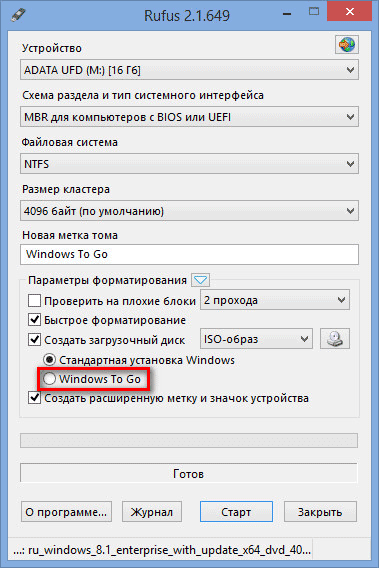
Смотрите еще:
- Загрузочная флешка для установки windows 7/8.1/10
- Как установить windows 10, 8.1, 7, хр с флешки или диска
- Как скачать windows 10, 8, 7 официально с сайта microsoft
- Как скачать ISO Windows 10 S
- Проверка плохих драйверов с Windows Driver Verifier
Источник: mywebpc.ru
8 причин работать с Windows To Go
Для тех, кто все еще раздумывает, переходить на Windows 8 или делать обновление до Windows 7, фактор обеспечения безопасности среды является определяющим, и в этом случае можно смело рекомендовать Windows 8, особенно с учетом появления технологии Windows to Go
. Данная технология предоставляет администраторам возможность настроить операционную систему Windows 8 на карту памяти или жесткий диск с интерфейсом USB. Ниже перечислено восемь причин, почему я рекомендую эту технологию.
8. Windows to Go позволяет попробовать работать с Windows 8, не устанавливая при этом операционную систему на жесткий диск компьютера.
Если вы скептически относитесь к Windows 8, лучший способ испытать данную операционную систему и научиться работать с ней состоит в том, чтобы использовать Windows to Go. Это позволит вам работать с полной версией Windows 8 на компьютере под управлением Windows 7, не обновляя операционную систему. При этом все ваши файлы и настройки останутся нетронутыми, так что, как только вы решите прекратить использовать Windows 8, вы мгновенно сможете вернуться к Windows 7.
Microsoft рекомендует для работы с Windows to Go использовать флэш-карту USB емкостью не менее 20 Гбайт. Увы, как показывает опыт, это заниженное значение. На самом деле потребуется USB флэш-карта емкостью не менее 64 Гбайт. Таким образом, у вас есть достаточно пространства, чтобы хранить документы и мультимедийный контент. Ниже в статье будет описан процесс настройки Windows to Go при использовании как Windows 8 Enterprise, так и версии Windows 8 Pro, а также Windows 7.
7. Администраторы могут развертывать и управлять Windows to Go.
Администраторы крупных предприятий могут настроить Windows to Go на флэш-картах USB вместе с приложениями и установить политики — так, например, они могут дать пользователям возможность загружать приложения с Windows Store. Windows to Go можно управлять, используя стандартные инструменты Windows, такие как System Center Configuration Manager; соответственно, развертывание новых средств управления инфраструктурой не требуется. Компьютером и пользовательскими настройками для Windows To Go можно управлять, используя настройки Group Policy. Таким образом, рабочие места под управлением Windows to Go также могут быть настроены на соединение с корпоративной сетью предприятия, с помощью Direct Access или соединения VPN.
6. Отсутствие проблем с производительностью.
Если ваше устройство сертифицировано для использования с Windows 7, то Windows to Go начнет работать сразу же. Таким образом, вам не придется покупать последние образцы аппаратных средств. Все, что вы должны сделать для начала работы – это вставить предварительно настроенную USB флэш-карту в компьютер с Windows 7, ноутбук или планшет и включить его.
Windows to Go настроит устройство, устанавливая нужные драйверы, при этом наличие соединения с Интернетом не требуется. Следует учесть, что производительность компьютера под управлением Windows to Go будет зависеть в первую очередь от производительности вашей флэш-карты. При этом использование портов USB 3.0, естественно, даст более высокий результат. Технология Windows to Go несовместима с планшетами, которые используют процессоры, основанные на архитектуре ARM.
5. Все приложения доступны.
Windows to Go не позволяет получать доступ к Windows Store по умолчанию. Однако это довольно легко исправить, если вы обладаете правами администратора. Вы должны будете открыть окно групповой политики, а затем перейти в раздел Computer/Configuration/Administrative/Templates/Windows/Components/Store.
Щелкните параметр Turn off Store application и установите значение disable. Это позволит загружать приложения и получать доступ к ним, независимо от устройства, которое вы используете.
4. Гибкие варианты лицензирования.
С помощью Windows To Go пользователи могут путешествовать налегке без ущерба для работы, компании могут реализовать концепцию «собственного компьютера», а персонал может быстрее приступать к работе в условиях более высокого уровня безопасности. Windows To Go позволяет ИТ-администраторам предоставить пользователям корпоративный образ Windows, который может включать ряд бизнес-приложений, параметров и корпоративных данных, на совместимом запоминающем устройстве USB. Пользователи могут загружать Windows To Go с любого корпоративного или персонального компьютера (с эмблемой-сертификатом Windows 7 или Windows 8) и пользоваться возможностями Windows 8 в полном объеме.
Права на использование Windows To Go означают, что:
-любое устройство, включенное в Software Assurance для Windows или подписку Windows VDA, является лицензированным для запуска Windows To Go;
-основной пользователь любого устройства, лицензированного для работы посредством SA для Windows или Windows VDA, может запускать Windows To Go, находясь дома или в дороге, на компьютере, который не является корпоративным (например, на личном компьютере или компьютере в бизнес-центре гостиницы), в соответствии с правилами роуминга;
-любое устройство, включенное в программу Windows CSL (Companion Subscription License – лицензия на использование дополнительных устройств), является лицензированным для запуска Windows To Go.
Замечу также, что Windows To Go требует активации корпоративных лицензий либо с использованием сервера службы управления ключами (KMS) в организации, либо на основе активации корпоративных лицензий Active Directory.
3. 60-секундная строгая изоляция.
Если вы используете компьютер с Windows to Go и случайно вытащили флэш-карту USB, не нужно паниковать. Экран «заморозится», но у вас будет 60 секунд, чтобы снова включить USB-карту, и работа вашего компьютера возобновится с того места, где вы прервали работу. При этом на экран будет выведено предупреждающее сообщение о том, что вы не должны отключать устройство. Если вы не включите флэш-карту USB, по истечении 60 секунд компьютер завершит свою работу.
2. Шифрование Bitlocker.
Поскольку технология Windows to Go предназначена для работы на множестве устройств, стоит учесть, что при использовании данной технологии применяется встроенное шифрование. Необходимо включить защиту BitLocker вручную, и это должно быть одним из первых действий после начальной загрузки Windows to Go. BitLocker шифрует данные на карте с интерфейсом USB, используя 128-разрядное шифрование AES.
Всякий раз, когда вы загружаете Windows to Go, появляется запрос на ввод пароля, прежде чем загружается экран Welcome Windows 8, в котором пользователи могут ввести свои данные для регистрации в системе, чтобы получить доступ к рабочему столу. Это не совсем двухфакторная аутентификация, однако данный этап обеспечивает дополнительный уровень безопасности.
Если вдруг флэш-карта будет утрачена, ваши данные останутся зашифрованными. Только важно удостовериться, что вы не забыли создать резервную копию в безопасном месте — в корпоративной сети или «облачном» хранилище, потому что у вас не будет другого способа получить доступ к своим данным.
1. Windows to Go как средство обеспечения спокойствия.
Вы можете работать на компьютере соседа, не волнуясь при этом за случайное сохранение конфиденциальных данных на локальном жестком диске. Одна из главных причин того, что Windows to Go может безопасно использоваться на различных компьютерах, состоит в том, что внутренний жесткий диск на компьютере недоступен по умолчанию, когда вы загружаетесь в Windows To Go. Microsoft рекомендует не переключать эту установку в групповой политике. Если вы действительно должны сохранить какие-либо файлы, они могут быть сохранены непосредственно на флэш-карте, с которой вы загружаетесь.
Как создать USB-диск с Windows To Go
Для создания диска требуется USB-диск емкостью 32 Гбайт или больше. Предпочтительно использовать устройства USB 3.0 (или жесткий диск USB). Некоторые устройства с поддержкой USB 2.0 могут работать очень медленно и официально не поддерживаются. Кроме того, нужен компьютер под управлением Windows 7 или 8 и образ Windows 8 DVD ISO
Создание Windows To Go на компьютере под любой редакцией Windows 7. Для создания Windows To Go под управлением Windows 7 вам потребуется дополнительное программное обеспечение. Загрузите и установите комплект Windows 7 Automated Installation Kit (http://www.microsoft.com/download/en/details.aspx?displaylang=enhttps://www.osp.ru/winitpro/2013/02/13034293″ target=»_blank»]www.osp.ru[/mask_link]
Go to что это за программа

Нажимаем на Download Go.
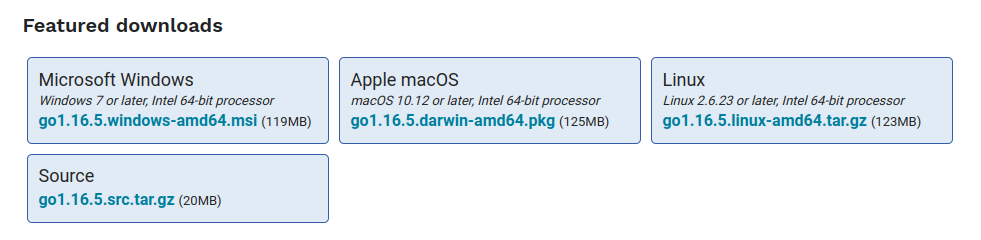
Выбираем версию для своей операционной системы и скачиваем.
Пользователям Windows нужно запустить установщик. Если вы используете Linux, придется распаковать скачанный архив в /usr/local/go и экспортировать путь /usr/local/go/ bin в переменную среды $PATH . Получиться должна примерно следующая структура папок:
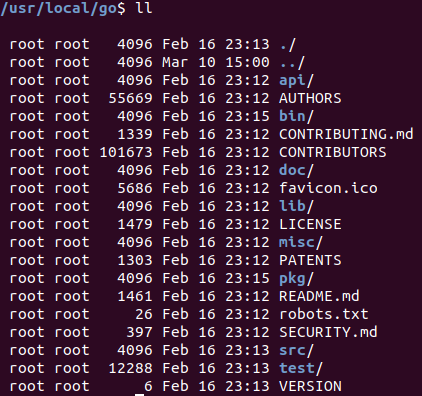
Чтоб убедиться в успешной установке введите команду go version в консоли или терминале:

Установка редактора кода
Go поддерживается в различных редакторах кода (IDE), к примеру:
- Goland
- Visual Studio Code
- vim
Создание проекта
Создадим директорию helloworld . Перейдем в нее и выполним команду:
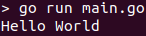
Вы написали первую программу на Go, поздравляем!
Давайте разберем, что здесь происходит:
- Функция main – входная точка программы. С нее основная программа начинается и в ней же завершается.
- println – функция, выводящая текст на экран консоли. Для вызова используется следующий синтаксис: название функции + открывающая круглая скобка + аргументы функции + закрывающая круглая скобка + операторные скобки <> .
- По достижении последней фигурной скобки функции main программа завершается.
Код, листинги которого будут приведены ниже, должны располагаться внутри фигурных (операторных) скобок функции main . В примерах функция main будет опущена для краткости.
Переменные
Переменные в Go характеризуются названием и типом, они должны объявляться до первого использования.
В Go нельзя объявить переменную и не использовать ее – программа не соберется.
Объявление переменной в Go:
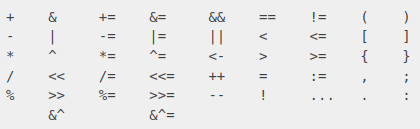
Управляющие конструкции
Для управления тем, какие строки кода исполнятся и в каком порядке, существуют специальные конструкции. Давайте перечислим основные:
Следование
Весь код исполняется последовательно, строка за строкой.
Условие
Для исполнения участка кода в зависимости от условия используется условная конструкция if :
number := 15 secondNumber := 10 if number
Сообщение не будет выведено на экран, так как условие ложно. На месте условия может использоваться все, результатом чего будет значение типа bool .
Чтобы определить код, который выполнится при невыполнении ни одного условия можно добавить else :
if number < secondNumber < println(«первое число меньше второго») >else if number > secondNumber < println(«второе число меньше первого») >else
Дополнительно к конструкции управления if имеется конструкция switch , работающая подобным образом:
switch 200 < case 100: println(«число равно 100») case 200: println(«число равно 200») // будет выведено это >
switch получает значение 200 и ищет case , в котором значения совпадают и выполняет только определенный участок кода.
switch также может использоваться как замена if . Перепишем пример с if :
switch < case number < secondNumber: println(«первое число меньше второго») case number >secondNumber: println(«второе число меньше первого») default: println(«числа равны») >
Роль else здесь играет слово default . Оно также будет выполнено при невыполнении ни одного из условий.
Циклы
Обратите внимание: для повторения участков кода в Go используется только цикл for , который может принимать разные формы:
for i := 1; i
Этот цикл распечатает значения от 1 до 10.
Если нужен цикл без счетчика, нужно опустить первую и третью части цикла for вместе с точкой запятой:
for number
На каждом повторении цикла будет проверяться заданное условие. Пока условие истинно, цикл будет продолжаться. Как только условие станет ложным, он прервется.
Для бесконечного цикла можно опустить условие:
Чтобы остановить цикл, используется ключевое слово break :
i := 0 for < println(«Бесконечный цикл») if i == 10 < break >i++ >
При достижении конструкции break цикл будет завершен.
Внутри цикла также можно использовать специально слово continue . Оно отличается от break тем, что не сразу завершает цикл, а лишь пропускает оставшийся код цикла и начинает новое повторение.
Массивы
Массив – это последовательная группа ячеек памяти, имеющих одинаковое имя и одинаковый тип. Простое определение – набор упорядоченных элементов.
var numbers [3]int
Обращение к элементам массива производится по имени массива и индексу элемента. Элементы массива индексируются с нуля.
Заполнение массива значениями:
numbers[0] = 10 numbers[1] = 11 numbers[2] = 12
Если начальное значение массива известно при объявлении, можно воспользоваться литералом объявления массива:
var numbers [3]int = [3]int
Для избежания лишнего кода воспользуемся кратким объявлением:
numbers := [3]int
Размер массива статичен и не может меняться во время выполнения программы. Для этих целей используются слайсы.
Слайсы
Слайс является более удобной альтернативой массиву. Объявление слайса отличается от объявления массива только отсутствием размера:
numbers := [3]int // массив numbers := []int // слайс
Слайс может менять размер во время выполнения программы. Для добавления новых элементов в слайс используется встроенная функция append :
numbers = append(numbers, 13) // добавление одного элемента numbers = append(numbers, 14, 15) // добавление двух элементов
Функции
Для переиспользования часто используемого кода нужны функции.
Функция – это названный кусок кода, который может вызываться по имени. Мы уже использовали функцию println для вывода значений на экран.
Функция должна быть объявлена вне функции main :
func НазваниеФункции(первыйАргумент int, второйАргумент int) (возвращаемоеЗначение int) < // тело функции return 0 >
После ключевого слова func указывается название функции. Далее в круглых скобках аргументы, которые принимает функция. После закрывающей круглой скобки указывается одно или несколько возвращаемых значений функции, а затем следует код функции в операторных скобках.
Функция Sum складывает два числа и возвращает результат:
func Sum(a, b int) int
Функция SumAndDivide возвращает как сумму, так и частное чисел:
func SumAndDivide(a, b int) (int, int) < return a + b, a / b >
Обе функции доступны в функции main:
func main() < sum := Sum(1, 2) println(sum) // 3 sum, division := SumAndDivide(4, 2) println(sum) // 6 println(division) // 2 >
Пакеты
Писать код большой программы в одном файле неудобно. Тем более переиспользовать этот код нельзя. Поэтому код разбивается на пакеты – наборы файлов с расширением .go и кодом, который можно импортировать и переиспользовать.
Стандартная библиотека языка Go содержит много часто используемых и важных пакетов. Например, в пакете strings содержатся функции для работы со строками.
Импорт и использование пакета strings :
package main import «strings» func main() < upper := strings.ToUpper(«заглавные буквы») println(upper) // Output: ЗАГЛАВНЫЕ БУКВЫ >
Ключевое слово import нужно для импорта используемых пакетов. Чтобы использовать функции из пакета strings , нужно:
- написать название пакета;
- поставить точку;
- вызвать нужную функцию из пакета.
Первое серверное приложение “Hello Web”
В пакете http содержится все необходимое для создания веб-сервера.
package main import ( «log» «net/http» ) func HelloWeb(w http.ResponseWriter, r *http.Request) < w.Write([]byte(«Hello Web!»)) >func main() < http.HandleFunc(«/», HelloWeb) err := http.ListenAndServe(«localhost:9999», nil) if err != nil < log.Println(«listen and serve:», err) >>
Запустите код. Далее откройте браузер и перейдите по адресу http://localhost:9999/ . Вы получите сообщение “Hello Web!”
Функция http.HandleFunc устанавливает функцию HelloWeb , по пути / , а http.ListenAndServe запускает сервер по указанному адресу.
Если вы перейдете по указанному адресу, вызовется функция HelloWeb . Функция принимает два аргумента – сам запрос и переменную, позволяющую ответить на запрос. В строке w.Write([]byte(“Hello Web”)) мы отвечаем на запрос обычной строкой.
Поздравляем, вы написали ваш первый веб-сервер на Go!
Литература
- «Изучаем Go» – Head First, Джек Макгаврен.
- «Язык программирования Go» – Алан А. А. Донован, Брайан У. Керниган.
- «Go на практике» – Батчер Мэтт, Фарина Мэтт.
Онлайн ресурсы
- https://golang.org/ – официальный сайт.
- https://tour.golang.org/welcome/1 – тур по языку Go.
- https://go.dev/ – оффициальный портал об экосистеме языка.
Go в “Библиотеке Программиста”
- телеграм-канал Библиотека Go-разработчика
- подписывайтесь на тег Go , чтобы получать уведомления о новых постах на сайте
Мы пробежались по основам Go: переменные, операторы, управляющие конструкции, функции.
Ценностями языка являются:
- Простота
- Эффективность
- Надежность
- Продуктивность
- Дружелюбность
Go современный, широко используемый и востребуемый язык программирования, который стоит начать изучать прямо сейчас.
Хочу освоить алгоритмы и структуры данных, но сложно разобраться самостоятельно. Что делать?
Алгоритмы и структуры данных действительно непростая тема для самостоятельного изучения: не у кого спросить и что-то уточнить. Поэтому мы запустили курс «Алгоритмы и структуры данных», на котором в формате еженедельных вебинаров вы:
- изучите сленг, на котором говорят все разработчики независимо от языка программирования: язык алгоритмов и структур данных;
- научитесь применять алгоритмы и структуры данных при разработке программ;
- подготовитесь к техническому собеседованию и продвинутой разработке.
Курс подходит как junior, так и middle-разработчикам.
Источник: proglib.io